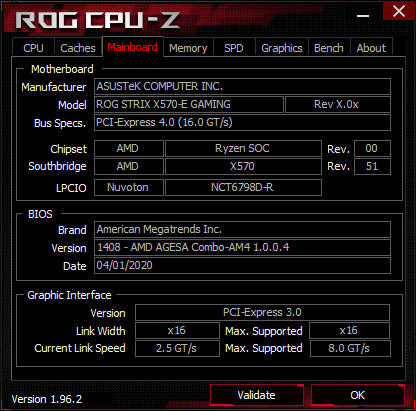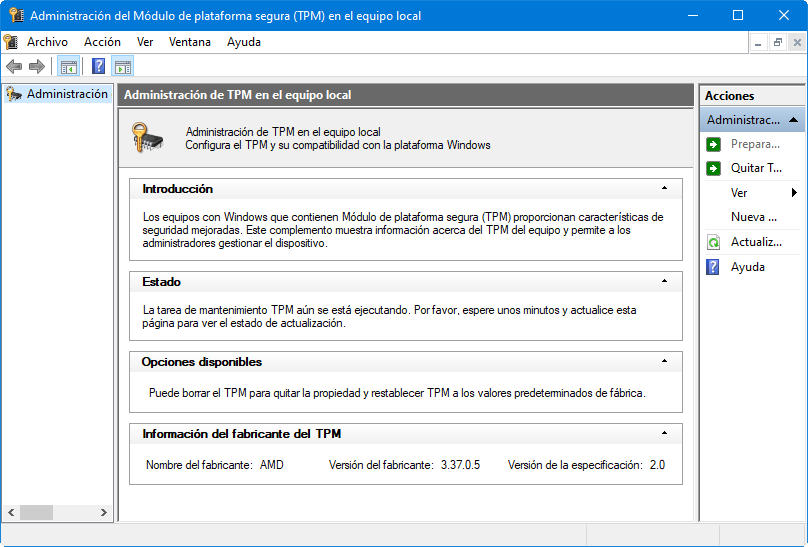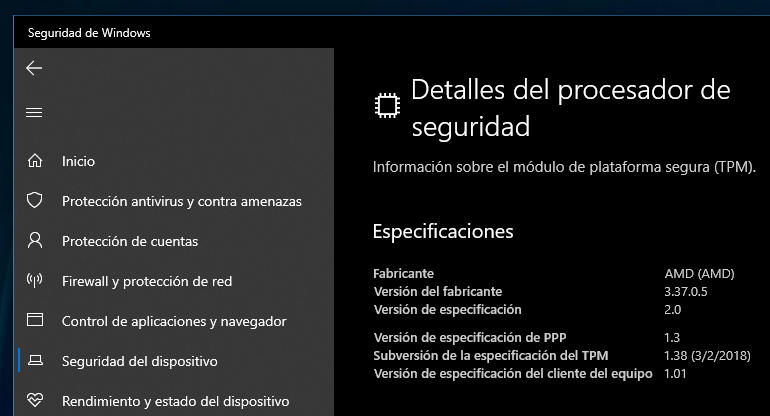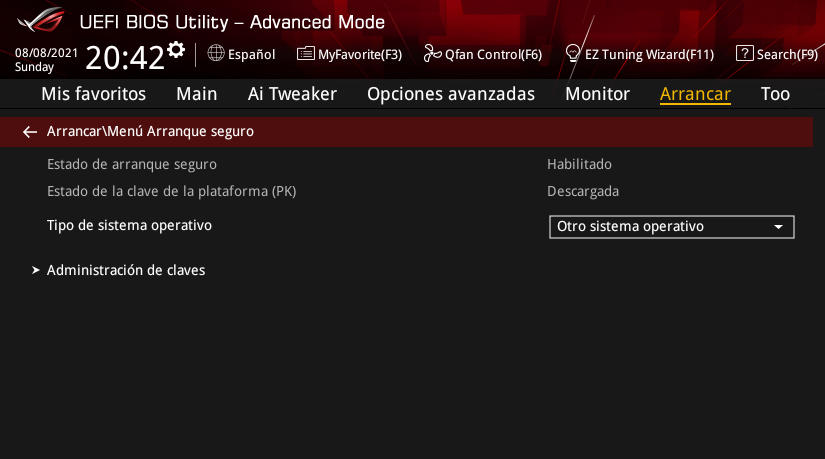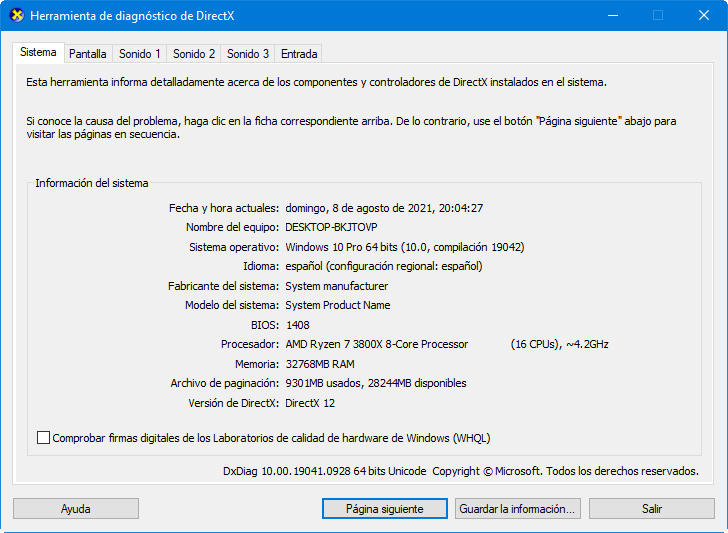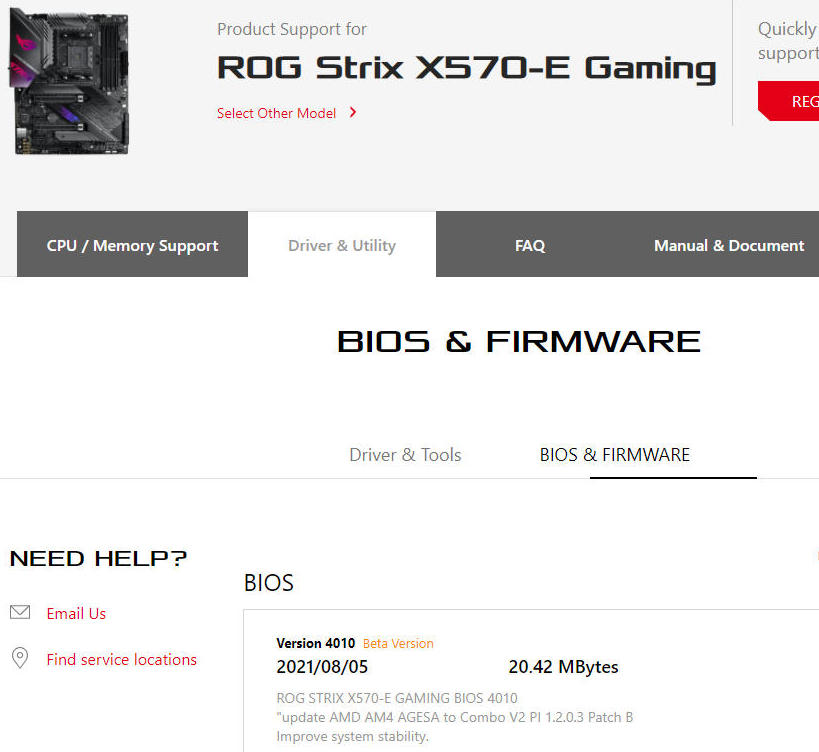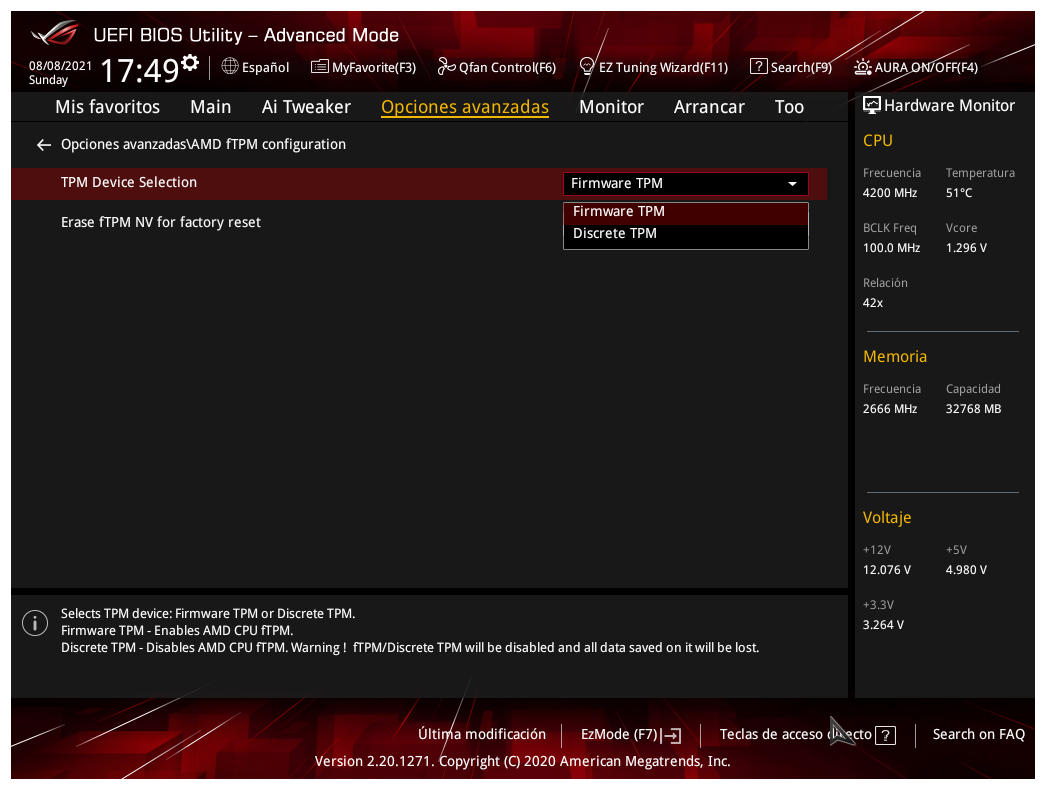Guías
Cómo preparar tu PC para la actualización a Windows 11
La actualización a Windows 11 no va a ser tan sencilla como la que ofreció Microsoft para saltar a Windows 10 desde sistemas operativos anteriores. Si entonces se mantuvieron prácticamente los mismos requisitos de hardware de Windows 7 y 8, ahora se han elevado sustancialmente incorporando componentes como el TPM, una UEFI compatible con la función del ‘Arranque seguro’ y gráficos compatibles con DirectX 12.
ASUS, primer vendedor mundial de placas base, actualizó la semana pasada su programa de soporte para Windows 11 publicando una lista completa de modelos compatibles con Windows 11. También mostró la manera de activar el TPM en las UEFI (tanto en las plataformas de Intel como en las de AMD) al tiempo que publicó nuevas versiones de sus BIOS/UEFI que ya tendrán este componente activado por defecto para que el usuario no tenga que preocuparse en gestionarlo.
Aprovechando que tenemos una de estas placa base en nuestros equipos de prueba, vamos a repasar la gestión para dejarla preparada para poder realizar la actualización a Windows 11 cuando se publique el próximo otoño o para instalar ya el sistema (todavía en fase beta) mediante el programa de prueba bajo Windows Insider.
El proceso te puede servir para cualquier placa base de otros fabricantes y en general para evaluar la capacidad de tu PC para instalar la próxima versión de Windows. Además del comentado TPM, repasaremos todo el resto de requisitos mínimos de hardware.
Actualización a Windows 11
Los grandes fabricantes han ido publicando listados con el hardware compatible para Windows 11. Microsoft dice que va a ser «inflexible» con los requisitos. Aunque no será la primera vez que la firma de Redmond cambie de estrategia por necesidades comerciales y además, es seguro que veremos hackeos para omitir el verificador Out of Box Experience que comprueba estos requisitos (nosotros ya lo hemos hecho en equipos muy antiguos), en principio si no cuentas con ellos no podrás actualizar.
Un vistazo a los siguientes listados de CPUs y placas compatibles con Windows 11 te pondrá en situación de lo que tienes o necesitas:
- Intel (De manera general, procesadores desde la 8ª Generación Core o superior). Sorprende que se quede fuera la 7ª Gen Core que cuenta con modelos de sobrada potencia para ejecutar el sistema.
- AMD (De manera general, desde los Ryzen 2000 o superior)
- ASUS (Al menos 30 modelos de placas soportadas. Desde los chipsets Intel serie 300 y AMD 300 en adelante. Para las plataformas HEDT, vemos soportadas las basadas en Intel X299 y de AMD las X399 y TRX40.
- GIGABYTE (Incluyen las series de Intel X299, C621, C232, C236, C246, 200, 300, 400 y 500, mientras que AMD serán las TRX40, 300, 400 y 500).
- MSI (Compatibles las placas base de la serie 300, 400 y 500 tanto de Intel como de AMD. MSI citó también los chipsets las series 100 y 200, pero de momento están limitadas por la falta de soporte a las CPUs Intel de 7ªGen)
- ASRock (Las mismas que las de los tres grandes fabricantes de placas base)
- BIOSTAR (Las mismas que las de los tres grandes fabricantes de placas base)
¿Qué placa base tengo?
Teniendo en cuenta que la placa base será clave para la actualización a Windows 11, una buena manera para empezar es determinar el modelo con el que contamos y la CPU que tenemos instalada. Si no conoces estos datos, hay un montón de aplicaciones que te pueden ayudar. CPU-Z es una referencia en este tipo de programas y te la recomendamos por su simplicidad. Además de comparativas de rendimiento, ofrece información completa del procesador y sus características, la placa base y sus componentes, chipset, versión de la BIOS, memoria RAM o tarjeta gráfica.
Si necesitas esta información, simplemente descarga la aplicación desde el enlace, instala y ejecuta. En nuestro caso nos encontramos una placa ASUS ROG STRIX X570-E GAMING y una CPU AMD Ryzen 7 3800X, ambas compatibles con Windows 11.
¿Tengo el módulo TPM instalado?
Este módulo de plataforma segura es todo un clásico en sistemas informáticos aunque ha sido ahora cuando ha llegado al gran público. Muy usado (casi por defecto) en equipos empresariales, es un chip físico dedicado a tareas de seguridad, autenticación, generación de claves criptográficas y en general a mantener la integridad del sistema impidiendo que el software malintencionado realice alteraciones al mismo.
La cuestión aquí es que es la primera vez que se exige como requisito obligatorio en un sistema operativo. Teniendo en cuenta que TPM 2.0 (la versión requerida) se introdujo en 2015 y que aún no estando presente se puede instalar adicionalmente si la placa cuenta con un conector libre para ello o que puedes tener la opción de activar la modalidad basada en firmware fTPM, serán un buen número de equipos los que se puedan actualizar. Otros no, obviamente.
Puedes comprobar si tu placa cuenta con este chip (y si está activado) de varias formas:
- Pulsa las teclas rápidas «Windows + R» para activar la función Ejecutar y escribe «tpm.msc». En la pantalla de información podrás ver el TPM y la versión:
- En Windows 10, también tienes esta información accediendo a la herramienta de Configuración > Actualización y seguridad > Seguridad de Windows > Seguridad del dispositivo > Procesador de seguridad:
¿Tengo UEFI y el Arranque seguro?
Otro de los requisitos mínimos para Windows 11 afecta al firmware del tu equipo, que debe ser una UEFI compatible con Arranque seguro. Si recuerdas, del Secure Boot corrieron ríos de tinta cuando hace unos años se implementó y bloqueó la instalación de sistemas Linux e incluso sistemas anteriores Windows como 7. Todas las placas base con las nuevas UEFI lo incluyen y la mayoría de fabricantes han permitido al usuario la gestión de la activación / desactivación, pero veremos lo que ocurre con Windows 11.
El arranque seguro se gestiona ahí en las UEFI y su activación obligatoria en Windows 11 me temo que va a complicar la vida a probadores compulsivos (como el que suscribe) que tienen instalado varios sistemas operativos en el mismo equipo. En una placa base ASUS se gestiona en el apartado de arranque que ves en la imagen. Con el resto de proveedores es similar.
¿Qué versión de DirectX uso?
La actualización a Windows 11 también exigirá un componente del que se está hablando menos que el TPM, pero que puede dejar fuera a muchos equipos, especialmente con gráficas integradas más antiguas. El requisito mínimo en este apartado es una tarjeta gráfica compatible con DirectX 12 / WDDM 2.x, la versión de las librerías multimedia que Microsoft estrenó en exclusiva para Windows 10 y que lleva impulsando desde más de 20 años, desde Windows 95, cambiando y controlando el sector de juegos en PC a medida que Windows monopolizó el escritorio.
Es obvio que Microsoft tira para su terreno y más allá que OpenGL-Vulkan pudieran ser más eficientes en aprovechamiento del hardware y abiertas libres de royalties bajo una API estándar multiplataforma, si quieres usar Windows 11 ya sabes.
Comprobar si tienes un sistema gráfico compatible es sencillo en Windows 10:
- Pulsa las teclas rápidas «Windows + R» para activar la función Ejecutar y escribe «dxdiag»
- Verás la versión instalada en el resumen del test de diagnóstico.
Otros requisitos
El requisito de procesador es realmente mínimo y prácticamente cualquier PC en funcionamiento tendrá uno igual o superior. Requiere una CPU (o un SoC) de dos núcleos a 1 GHz. Si no tienes ni eso, es hora de adquirir un equipo nuevo porque la experiencia estará totalmente limitada, sea con Windows o con otros sistemas.
Las necesidades de memoria y almacenamiento sí han aumentado frente a los de Windows 10, pero en estos apartados sí que son totalmente razonables. 4 Gbytes de RAM es el mínimo exigible en cualquier PC Windows y los 64 Gbytes de espacio de almacenamiento es otro mínimo para al menos poder instalar el sistema operativo y algunas (pocas) aplicaciones. Poco más, teniendo en cuenta que un solo juego puede superar los 100 Gbytes.
Hablamos de mínimos porque la media instalada es muy superior. Si necesitas más memoria, puedes seguir nuestro artículo práctico para aumentar la memoria RAM de un PC de sobremesa o portátil buscando al menos los 8 Gbytes. En cuanto al almacenamiento, las SSD tienen un precio excelente y son el formato a emplear por defecto. Si el presupuesto aprieta, siempre se pueden usar discos duros que seguramente tengas olvidados por casa.
En cuanto a los requisitos mínimos de pantalla son triviales porque Windows pide paneles de 9 pulgadas de diagonal con resolución 720p. Para las actualizaciones a la versión más básica, Windows 11 Home, será necesaria una conexión a Internet y una cuenta ID de Microsoft.
Microsoft detalla otros componentes más allá de los mínimos para aprovechar al máximo las nuevas características del sistema operativo. Son los esperables. Desde sistemas de audio a webcams y micrófonos para videoconferencia; cámara IR para Windows Hello; Wi-Fi 6E para contar con lo último en conectividad inalámbrica a Internet; una SDD NVMe para DirectStorage; un módem 5G; monitor para HDR y otros requisitos recomendados que puedes leer en este artículo de soporte de Microsoft.
¿Cumplo con todos los requisitos?
Resumiendo todo lo anterior y como forma rápida de comprobar la compatibilidad de un PC, Microsoft publicó una aplicación que denominada ‘Comprobación de estado del PC‘ (PC Health Check) permitía comprobar si un equipo determinado estaba preparado para actualizar a Windows 11. La herramienta funcionó un par de días y la compañía la desactivó temporalmente. No sabemos por qué, ¿se relajarán los requisitos al final? Veremos
Hay otras maneras de realizar este tipo de comprobación usando aplicaciones de terceros. La mejor es ‘WhyNotWin11.exe’. Gratuita, de código abierto y de uso tan sencillo como descargarla desde GitHub y ejecutarla para obtener los resultados:
Gestión con una placa base (Ejemplo ASUS)
ASUS facilitará la tarea de actualización a Windows 11 activando por defecto el TPM y el arranque seguro en sus placas base compatibles. Ello se conseguirá actualizando la UEFI a las últimas versiones que ha publicado para algunos modelos y otras que está desarrollando y que ofrecerá antes del lanzamiento del sistema.
No hay un método estándar para actualizar una UEFI porque cada fabricante usa la suya propia, pero el proceso es muy similar en todos ellos. En el caso de ASUS consiste en descargar la correspondiente a cada modelo de placa base (en formato .CAP), guardarlo en un pendrive USB y entrar en la BIOS para actualizarlo desde allí. Puedes revisar nuestra guía si te hace falta más información.
Si tienes una placa ya actualizada, que soporte el TPM y el arranque seguro, te puedes encontrar con que alguno de ellos no esté activado. En placas ASUS bajo plataforma Intel, la activación manual del TPM se realiza en Opciones avanzadas/PCH-FW Configuration, como ves en la imagen:
En placas para AMD, la gestión se realiza en Opciones avanzadas/AMD fTPM y simplemente hay que activar «Firmware TPM» como opción por defecto:
Esperamos que con este repaso tengas una idea bastante completa de las posibilidades de actualización a Windows 11 de tu equipo. La versión final del sistema estará disponible entre octubre-noviembre, aunque ya puedes probarlo desde el canal Insider.
-

 GuíasHace 6 días
GuíasHace 6 díasQué placa base elegir: Guía de compras para Intel y AMD
-

 GuíasHace 2 días
GuíasHace 2 díasGuía para diferenciar generaciones y gamas de tarjetas gráficas
-

 A FondoHace 6 días
A FondoHace 6 díasOfertas Flash del Black Friday 2024 de PcComponentes
-

 A FondoHace 4 días
A FondoHace 4 díasGeForce RTX 5050, especificaciones, rendimiento, equivalencias, fecha de lanzamiento y posible precio